РАБОТА С SQL SERVER MANAGEMENT STUDIO
УСТАНОВКА SQL SERVER
Для практического освоения учебного курса и работы с базой данных вы можете использовать любую редакцию SQL Server 2008 за исключением SQL Server Compact, которая не обладает полноценной поддержкой языка T-SQL, как все остальные версии. В частности можно установить Microsoft® SQL Server® 2008 R2 с пакетом обновления 2 (SP2) ― выпуск Express Edition с официального сайта MicroSoft http://www.microsoft.com/ru-ru/download/details.aspx?id=30438. (Примечание. Для скачивания доступно несколько файлов. После нажатия кнопки «Скачать» вам будет предложено выбрать необходимые файлы.)
| Версия: | Дата публикации: |
| 10.50.4000.0 | 26.07.2012 |
| Имя файла: | Размер файла: |
| SQLEXPR_x64_RUS.exe | 132,8 MB |
| SQLEXPR_x86_RUS.exe | 118,1 MB |
| SQLEXPR32_x86_RUS.exe | 104,9 MB |
| SQLEXPRADV_x64_RUS.exe | 1,0 GB |
| SQLEXPRADV_x86_RUS.exe | 940,9 MB |
| SQLEXPRWT_x64_RUS.exe | 376,0 MB |
| SQLEXPRWT_x86_RUS.exe | 350,5 MB |
| SQLManagementStudio_x64_RUS.exe | 181,7 MB |
| SQLManagementStudio_x86_RUS.exe | 178,9 MB |
Microsoft SQL Server 2008 R2 Express с пакетом обновления 2 (SP2) – это бесплатный, обладающий развитыми функциональными возможностями выпуск SQL Server, который идеально подходит для обучения, разработки и наращивания функциональности приложений для настольных компьютеров, веб-приложений и небольших серверных приложений, а также для распространения через независимых поставщиков программных продуктов.
Основные возможности SQL Server 2008 R2 Express с пакетом обновления 2 (SP2):
1. Поддержка хранимых процедур, триггеров, функций и представлений.
2. Хранение всех видов бизнес-данных с собственной поддержкой XML, FILESTREAM, реляционных и пространственных данных.
|
|
|
3. Повысились производительность, удобство работы, визуализация, а также степень интеграции с системой Microsoft 2007 Office в службах SQL Server Reporting Services.
4. Сократились усилия на разработку за счет использования имеющихся знаний T-SQL, ADO.NET Entity Framework и LINQ.
5. Тесная интеграция с Visual Studio и Visual Web Developer.
Выпуски SQL Server 2008 R2 Express с пакетом обновления 2 (SP2) и :
SQL Server 2008 R2 Express с инструментами. Базовый выпуск Express, поддерживающий разработку. Включает компонент SQL Server 2008 Database Engine и среду SQL Server Management Studio Express.
SQL Server 2008 R2 Express с дополнительными службами. Помимо компонентов SQL Server 2008 Express с инструментами, включает поддержку интегрированного полнотекстового поиска и службы Reporting Services.
SQL Server 2008 R2 Express (только среда выполнения). Включает только компонент SQL Server Database Engine и предназначен для развертывания и распространения через независимых поставщиков программных продуктов.
Среда SQL Server 2008 R2 Management Studio Express с пакетом обновления 2 (SP2). Бесплатное, простое в использовании графическое средство управления, предназначенное для настройки, управления и администрирования SQL Server 2008 R2 Express с пакетом обновления 2 (SP2). В нем также можно управлять экземплярами компонента SQL Server Database Engine, созданными в любом выпуске SQL Server 2008 R2 с пакетом обновления 2 (SP2).
|
|
|
Примечание. Клиентам, загружающим среду SQL Server Express и SQL Server Management Studio Express впервые, следует загрузить следующий пакет: SQL Server 2008 Express с инструментами.
Требования к системе:
Поддерживаемая операционная система : Windows 7; Windows Server 2003; Windows Server 2008; Windows Server 2008 R2; Windows Vista; Windows XP.
Системная память : Минимум 512 МБ для SQL Server Express с инструментами и SQL Server Express with Advanced Services, а также 4 ГБ для служб Reporting Services, которые устанавливаются вместе с SQL Server Express with Advanced Services.
Жесткий диск: 2,2 ГБ места на диске
Процессоры:
X86: Процессор, совместимый с Pentium III или более мощный (частота 1,0 ГГц или выше).
X64: Не менее: AMD Opteron, AMD Athlon 64, Intel Xeon с поддержкой Intel EM64T, Intel Pentium IV с поддержкой EM64T (частота 1,0 ГГц или выше).
IA64: Itanium или более мощный (частота 1,0 ГГц или выше).
Ограничения: SQL Server Express поддерживает 1 физический процессор, 1 ГБ памяти и 10 ГБ места на диске.
Инструкции по установке
Предварительные требования. Для установки или обновления SQL Server 2008 R2 с пакетом обновления 2 (SP2) требуются права администратора на компьютере.
Шаг 1. Установите Microsoft .NET Framework 4.0 или более позднюю версию из центра загрузки Майкрософт.
|
|
|
Шаг 2. Загрузите SQL Server Express, щелкнув ссылку SQLEXPR.EXE или SQLEXPR32.EXE (минимальные версии) на этой странице. Чтобы начать установку немедленно, нажмите кнопку «Выполнить». Чтобы установить SQL Server Express позже, нажмите кнопку «Сохранить».
Примечание. Лучше загрузить SQLEXPRWT_x64_RUS.exe- (WT – with Tools. SQL Server 2008 R2 Express с инструментами Базовый выпуск Express, поддерживающий разработку. Включает компонент SQL Server 2008 Database Engine и среду SQL Server Management Studio Express)
Шаг 3. Следуйте указаниям по установке, содержащимся в файле сведений. Описание известных проблем приведено в заметках о выпуске SQL Server 2008 R2 с пакетом обновления 2 (SP2).
Центр установки SQL Server
После того как сопутствующее программное обеспечение установлено, можно переходить к непосредственной установке основной программы. Для установки механизма управления базы данных, документации и утилит выполните следующее:
1. Запустите программу SQLEXPRWT_x64_RUS.exe. Вы должны увидеть диалоговое окно Центр установки SQL Server (SQL Server Installation Center) показанное на рис. 1.
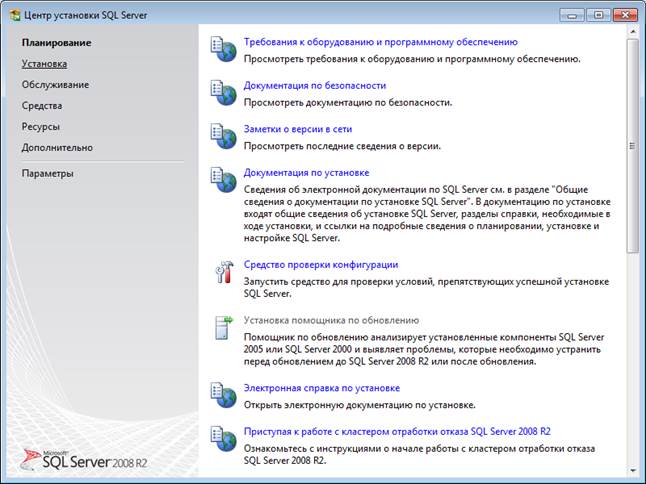
Рис. 1
2. На левой панели выберите строку Установка (Installation) (рис. 2).
3. На правой панели выберите Новая установка или добавление компонентов к существующей установке (New SQL Server Stand-Alone Installation Or Add Features To An Existing Installation). Появится диалоговое окно Файлы поддержки программы установки (Setup Support Rules) (рис. 3). Щелкните мышью по кнопке Установить (Install) для продолжения. Щелкните мышью Показать подробности (Show Details) для того, чтобы вывести на экран состояние правил поддержки установки и убедиться в отсутствии каких бы то ни было проблем.
|
|
|
4. Подтвердите, что вы принимаете условия лицензионного соглашения, и щелкните мышью по кнопке Далее (Next) для продолжения (рис. 4).
5.Появится диалоговое окно Выбор компонентов (Feature Selection). Выберите компоненты которые хотите установить (рис. 5). Выберите следующие компоненты:
– Службы компонента Database Engine (Database Engine Services) включая Репликация SQL Server (SQL Server Replication);
– Средства управления – основные (Management Tools - Complete);
– Пакет SDK средств связи клиента SQL (SQL Client Connectivity SDK).
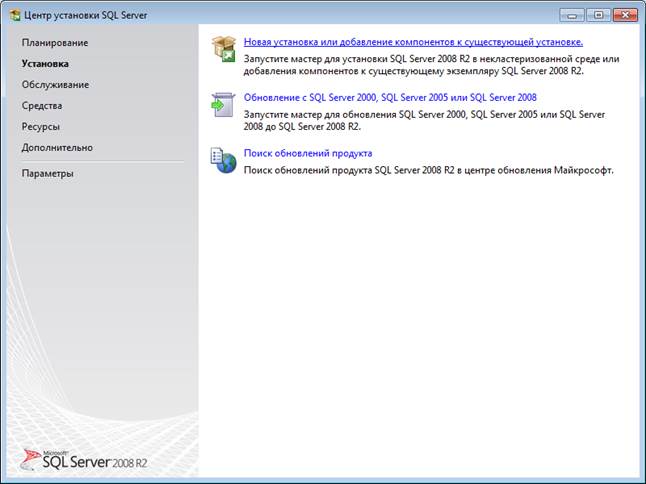
Рис. 2
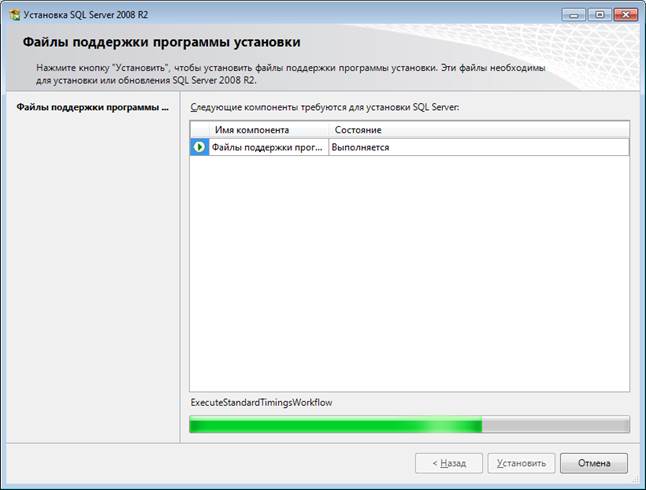
Рис. 3
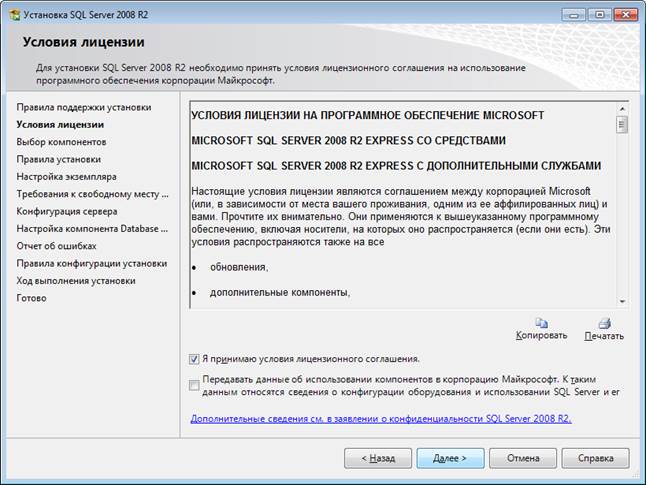
Рис. 4
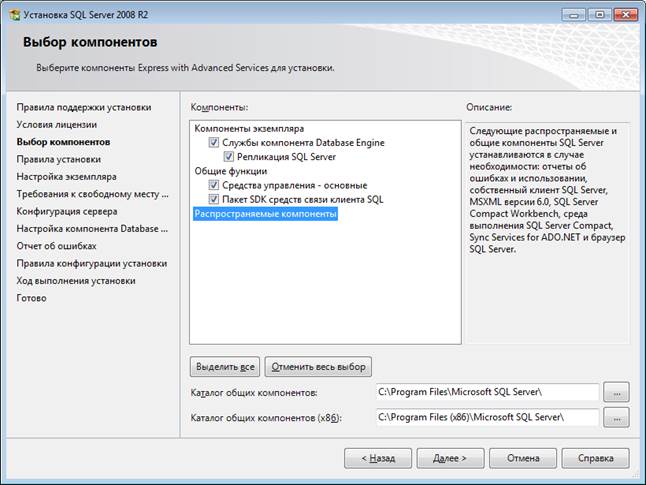
Рис. 5
После этого щелкните мышью по кнопке Далее (Next) для продолжения. На экране появится диалоговое окно Настройка экземпляра (Instance Configuration).
6. Если на компьютере не установлен экземпляр SQL Server по умолчанию и вы хотите новый экземпляр как экземпляр по умолчанию, просто убедитесь, что установлен переключатель Экземпляр по умолчанию (Default instance). Если вы хотите сделать новый экземпляр именованным, убедитесь, что выбран вариант Именованный экземпляр (Named instance), и задайте имя нового экземпляра (например, SQLExpress) (рис. 6). Когда позже вы будете подключаться к SQL Server, то для экземпляра по умолчанию зададите только имя компьютера (например, HomePC или Dmitry-Samsung), а для именованного экземпляра – имя компьютера\имя экземпляра (например, HomePC\SQLExpress или Dmitry-Samsung\SQLExpress).
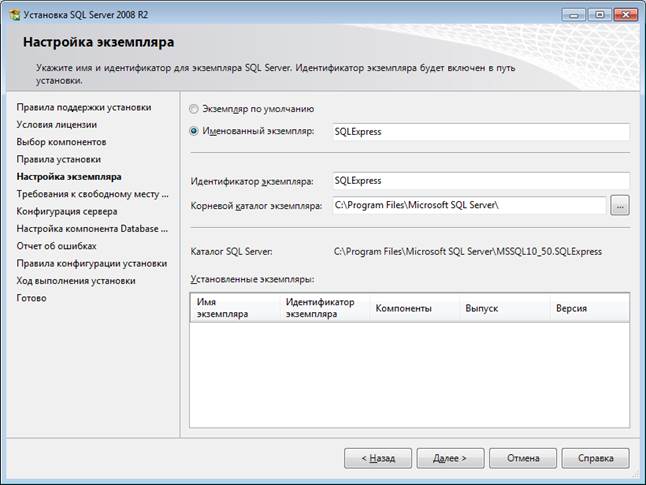
Рис. 6
7. Для продолжения щелкните мышью по кнопке Далее (Next). Появится диалоговое окно Требования к свободному месту на диске (Disk Space Requirements). Убедитесь, что у вас, в соответствии с требованиями, достаточно дискового пространства для установки (рис. 7).
8. Для продолжения щелкните мышью по кнопке Далее (Next). Появится диалоговое окно Конфигурация сервера (Server Configuration). Убедитесь, что у вас, в соответствии с требованиями, достаточно дискового пространства для установки (рис. 7).
9. Как показано на рис. 8, в качестве учетной записи службы SQL Server Database Engine задайте имя пользователя и пароль учетной записи пользователя, которую вы создали ранее (рис. 9, 10).
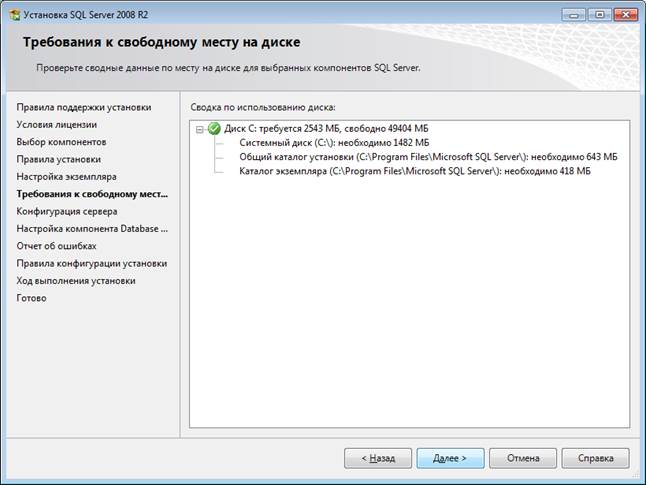
Рис. 7
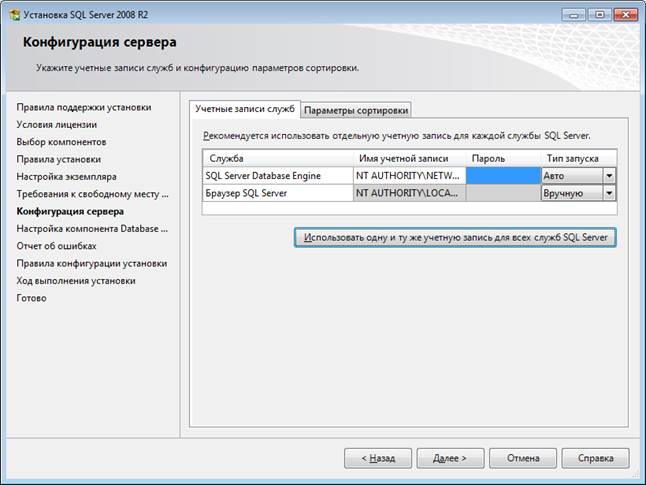
Рис. 8
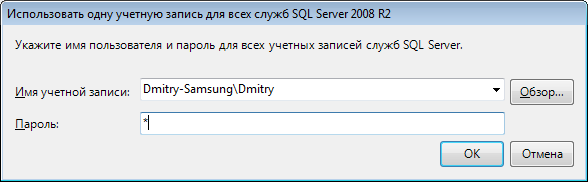
Рис. 9

Рис. 10
10. Для продолжения щелкните мышью по кнопке Далее (Next). Появится диалоговое окно Настройка компонента Database Engine (Database EngineConfiguration). Убедитесь, что на вкладке Провизионирование учетных записей (Account Provisioning) в области Режим проверки подлинности (Authentication Mode) выбран переключатель Режим проверки подлинности Windows (Windows authentication mode). В области Назначьте администраторов SQL Server (Specify SQL Server administrators) нажмите кнопку Добавить (Add Current User), чтобы присвоить текущему зарегистрированному пользователю роль системного падминистратора (рис. 11). У администратора SQL Server есть неограниченный доступ к ядру базы данных SQL Server.
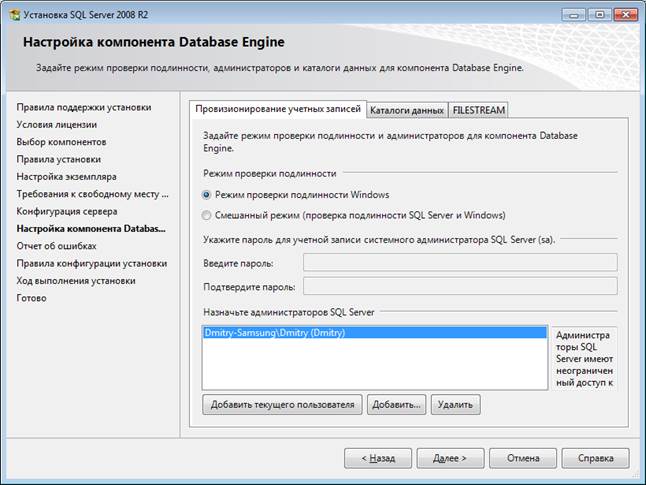
Рис. 11
10. Для продолжения щелкните мышью по кнопке Далее (Next). Появится диалоговое окно Отчет об ошибках (Error And Usage Reporting) (рис. 12). Выберите варианты, соответствующие вашим предпочтениям, и щелкните мышью по кнопке Далее (Next) для продолжения. Появится диалоговое окно Ход выполнения установки (Installation Progress) (рис. 13). Когда установка завершится, над общим индикатором установки появится сообщение Завершено (Setup process complete), как показано на рис. 14.
11. Для завершения щелкните мышью по кнопке Закрыть (Close).
РАБОТА С SQL SERVER MANAGEMENT STUDIO
SQL Server Management Studio (SSMS) представляет собой клиентское средство как для разработки программного кода на языке T-SQL, так и для управления SQL Server. Приступая к работе с SSMS, выполните следующее:
1. Запустите SSMS из группы программ Microsoft SQL Server.
2. В поле Имя сервера (Server name) введите имя сервера, к кторому хотите подключиться (рис. 15).
3. Убедитесь, что в поле Проверка подлинности (Authentication) выбран вариант Проверка подлинности Windows (Windows Authentication).
4. Щелкните мышью по кнопке Подключиться (Connect). SSMS запустится и откроет окно. Далее в среде разработки вы можете приступать к созданию базы данных (рис. 16).
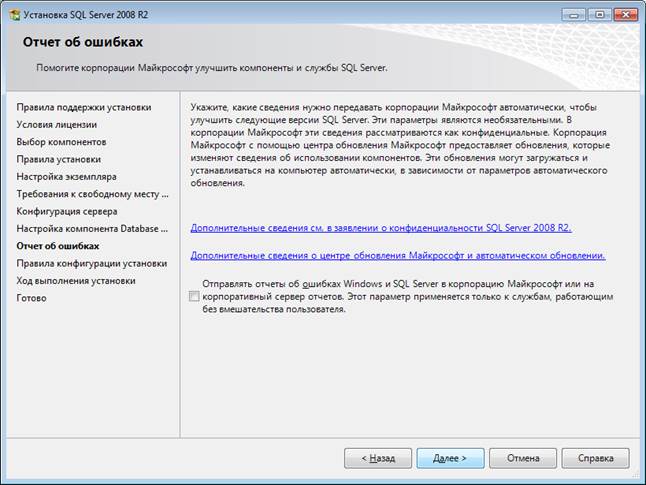
Рис. 12
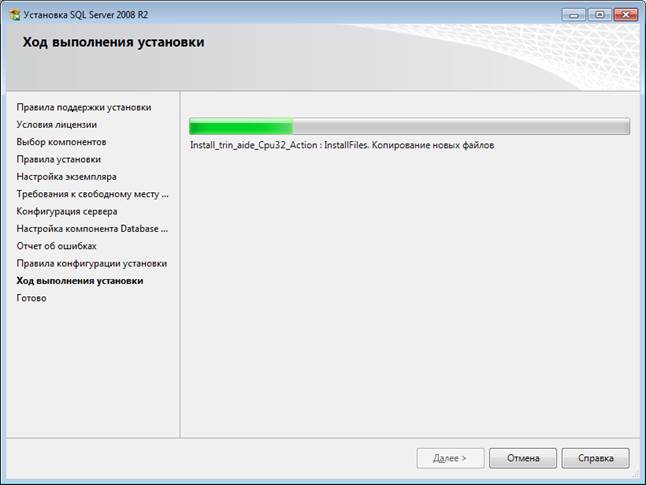
Рис. 13
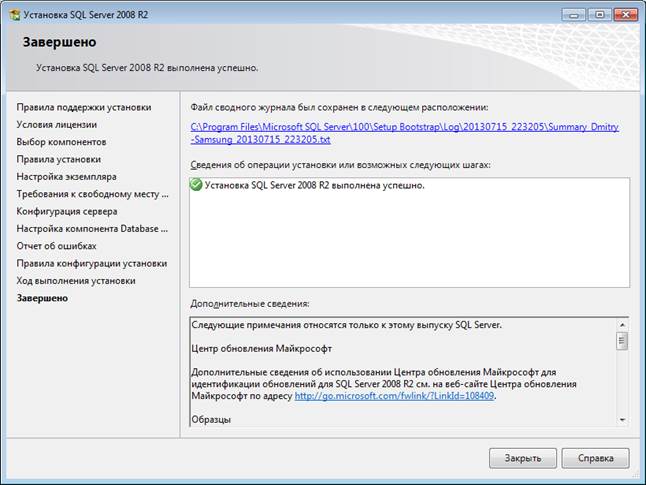
Рис. 14

Рис. 15
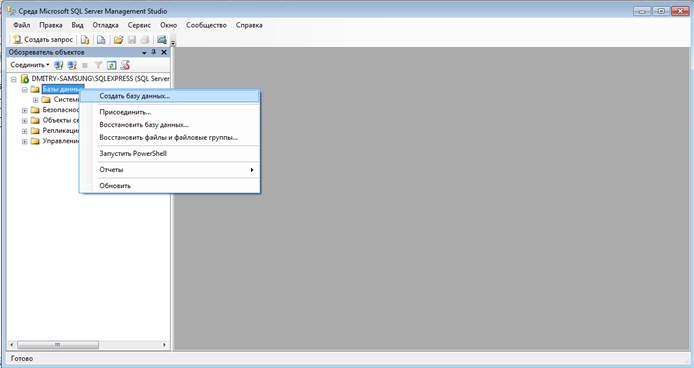
Рис. 16
ПРИЛОЖЕНИЕ
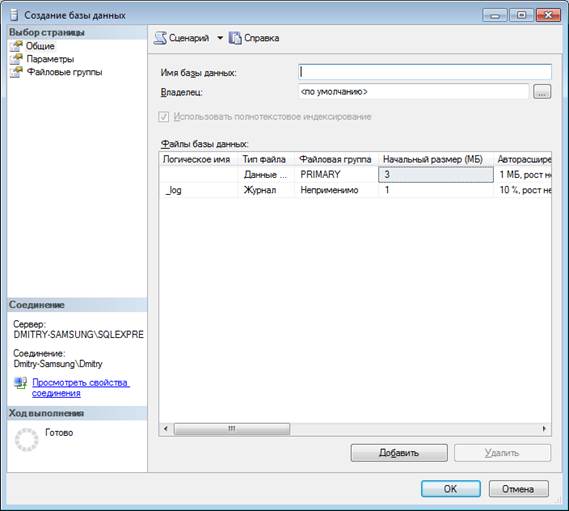
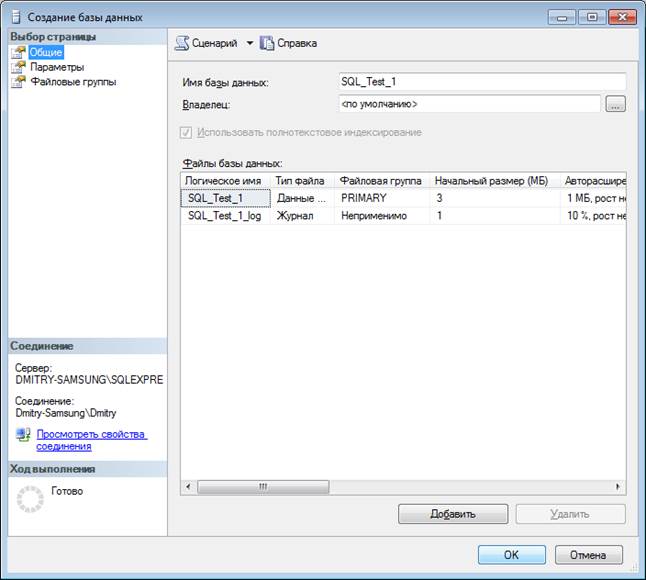
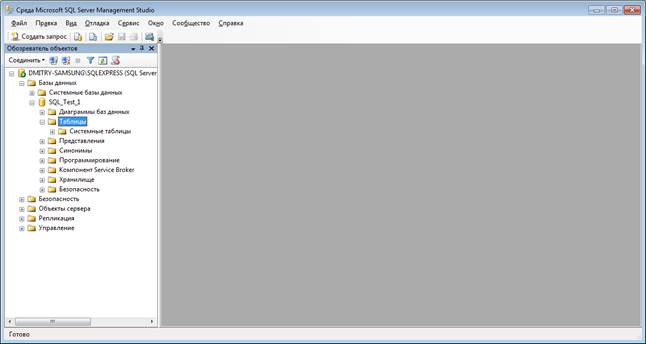
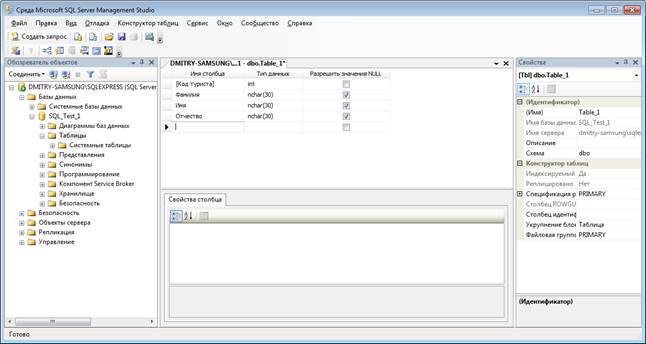
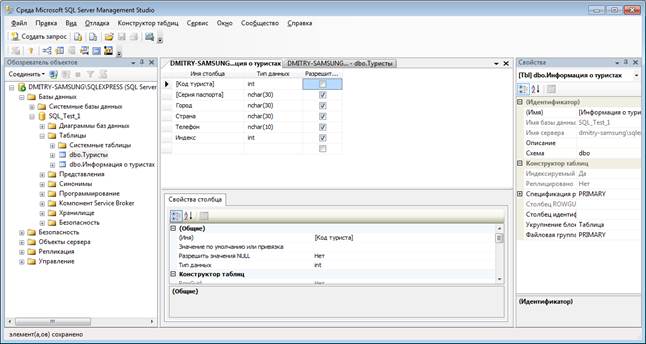
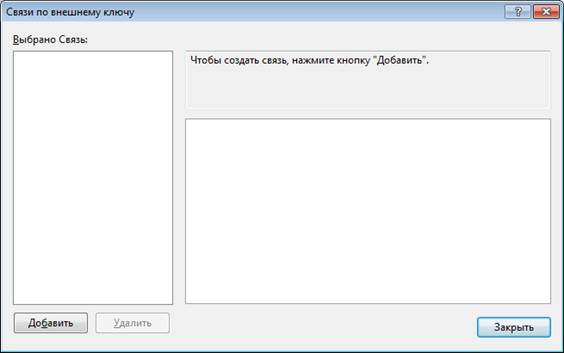

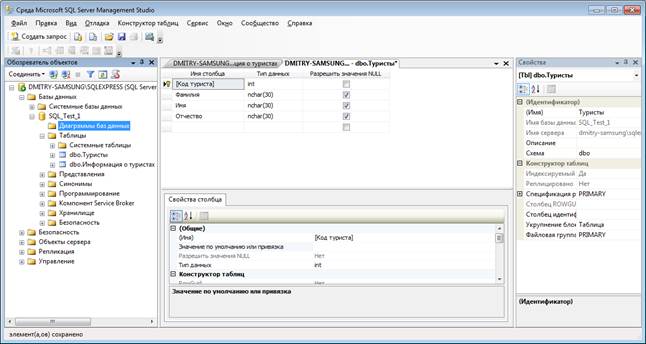
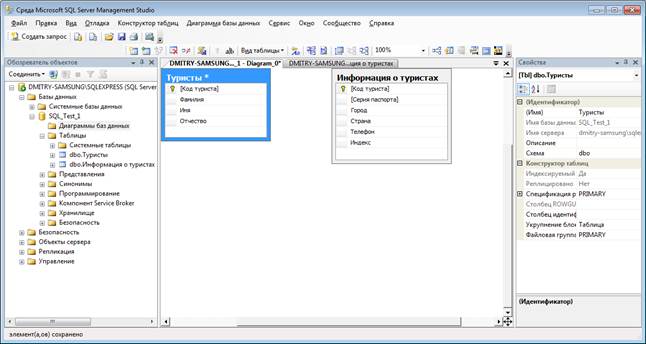
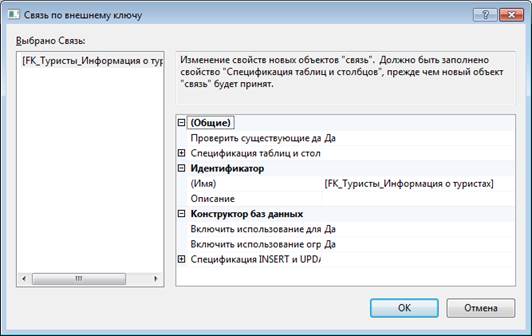

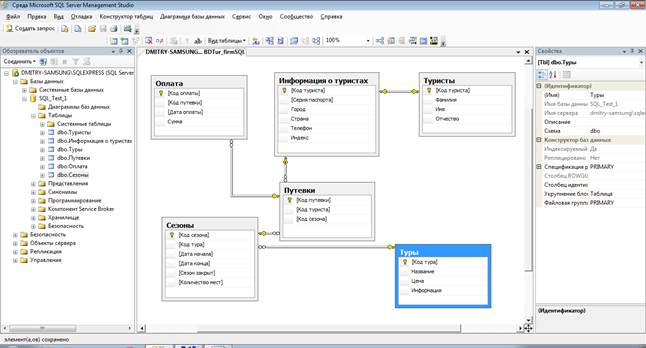
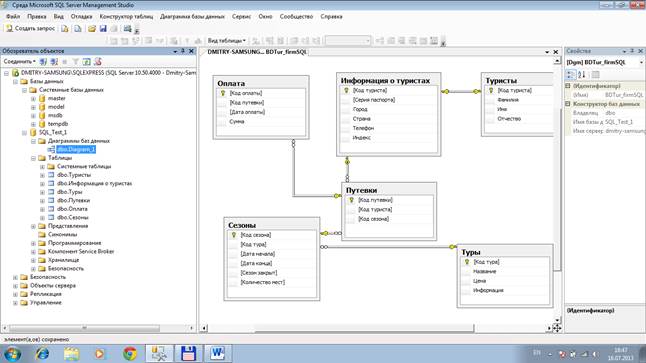
Дата добавления: 2020-12-22; просмотров: 225; Мы поможем в написании вашей работы! |

Мы поможем в написании ваших работ!
